USB 펌웨어 컴파일
- Micro4는 출장 시 이미 USB 연결용 Katapult 펌웨어가 미리 프로그래밍되어 있어 별도로 다시 프로그래밍할 필요가 없습니다.
컴파일 시작
- 설치된
klipper서비스가 있는 호스트 컴퓨터를 사용해야 합니다. SSH로 네트워크 연결하기 - 그리고 장치를 호스트 컴퓨터에 연결해 주어야 합니다.
- 참고:树莓派, FLY보드 등 일반적인 호스트 컴퓨터를 사용해 주세요. 만약 변형된 호스트 컴퓨터(예: 와이파이 동글, 홍미 등)를 사용할 경우, 문제가 너무 많아 기술 지원을 받을 수 없습니다.
- 일반 호스트 컴퓨터 펌웨어 컴파일 튜토리얼
- FAST 시스템 펌웨어 컴파일 튜토리얼
*树莓派, FLY보드 등 일반 호스트 컴퓨터 시스템은 이 항목을 참조하세요.
- 이 종류의 호스트 컴퓨터에서는 절대로
ROOT사용자로 작업하지 마세요. - 일반 사용자로 작업해 주세요.
- 사용자 전환 방법:
FlyOS-Armbian시스템의 경우su fly명령어로 일반 사용자로 전환해 주세요. - 다른 시스템의 경우
su <귀하의 호스트 컴퓨터 사용자 이름>명령어로 일반 사용자로 전환해 주세요.
su <귀하의 호스트 컴퓨터 사용자 이름>
FlyOS-FAST시스템 주의 사항FAST 시스템의 기본 사용자 이름은root이고 비밀번호는mellow입니다.- 펌웨어 컴파일 작업은 오직
root사용자로만 수행해야 합니다. - 그리고
FAST 시스템은 오직ROOT사용자만 있으며, 사용자 전환을 할 필요가 없습니다!!!
- 상위기기(Up Host)가 정상적으로 네트워크에 연결되어 있는지 확인하세요.
- 펌웨어 컴파일 전에 SSH를 통해 상위기기에 네트워크로 로그인해야 합니다.
- 상위기기에 시리얼 포트(Serial Tool)를 사용하지 마세요.
Klipper 펌웨어 컴파일 및 구성 페이지 작동 설명
키보드 입력 모드를 반각(Half-width) 모드로 설정해 주세요. 즉, 영문 모드입니다.
- 키보드의
↑(위쪽 화살표),↓(아래쪽 화살표)는 메뉴 항목을 선택하기 위해 커서를 위아래로 이동시킵니다. - 확인 키
Enter또는 공백 키Space는 메뉴를 선택하거나 하위 메뉴로 진입합니다. - 종료 키
ESC는 상위 메뉴로 돌아갑니다. Q키는 Klipper 펌웨어 구성 페이지를 종료합니다.- Klipper 펌웨어 구성 페이지를 종료할 때
Y키를 눌러 구성 파일을 저장할 수 있습니다.
구성 페이지 옵션이 적을 경우, Enable extra low-level configuration options 항목을 선택([ ])하여 일부 숨겨진 옵션을 표시할 수 있습니다.
아래는 펌웨어를 컴파일하는 방법을 소개합니다:
-
SSH에 연결한 후 다음 명령어를 입력하고 Enter 키를 누릅니다:
cd ~/klipper && rm -rf ~/klipper/.config && rm -rf ~/klipper/out && make menuconfig -
rm -rf ~/klipper/.config && rm -rf ~/klipper/out는 이전의 컴파일 데이터와 펌웨어를 삭제하며,make menuconfig는 펌웨어를 컴파일합니다. 실행 후 아래와 같은 화면이 나타날 것입니다.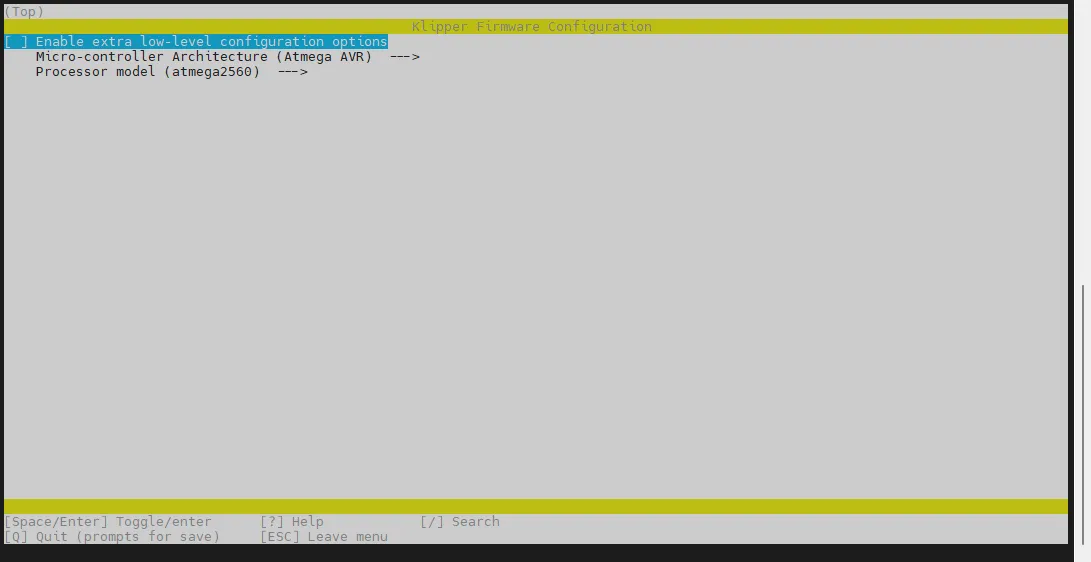
-
Enable extra low-level configuration options를 선택하고 Enter 키를 누릅니다.
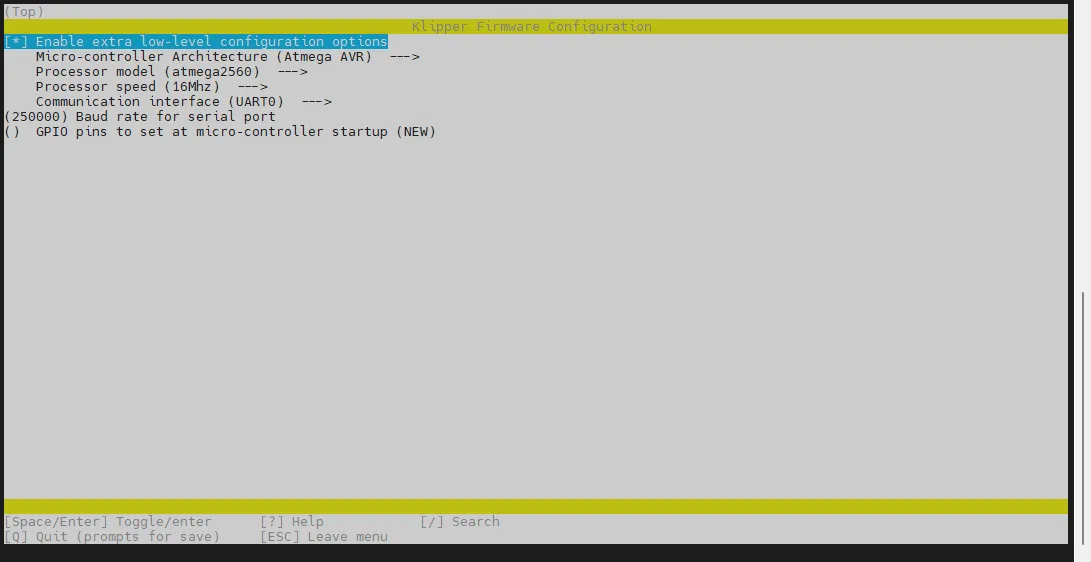
-
메뉴 Micro-controller Architecture로 들어가서 Raspberry Pi RP2040/RP235x를 선택하고 Enter 키를 누릅니다.
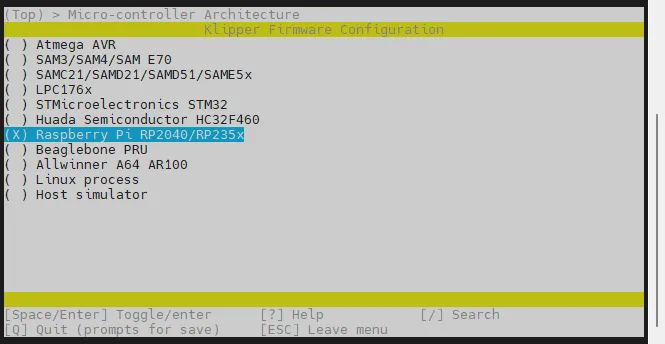
-
Bootloader offset를 선택하고: 16KiB bootloader를 선택합니다.
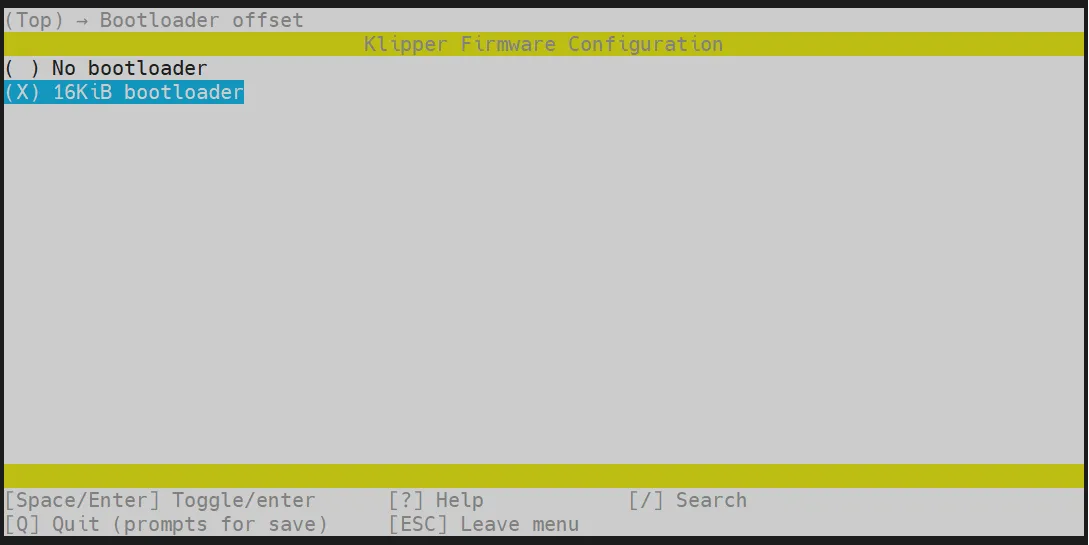
-
Communication interface를 선택하고: USBSERIAL을 선택합니다.
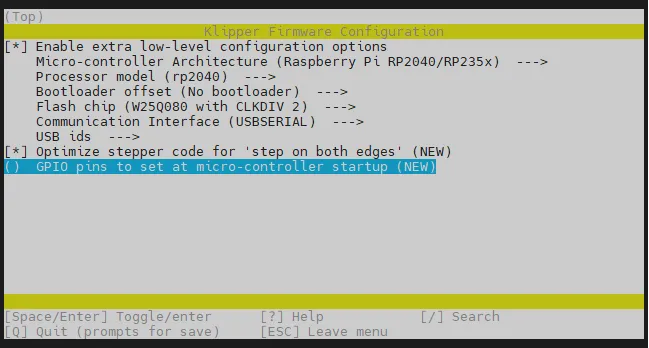
- 마이크로 컨트롤러 시작 시 GPIO 핀을 설정하려면, 입력: gpio8
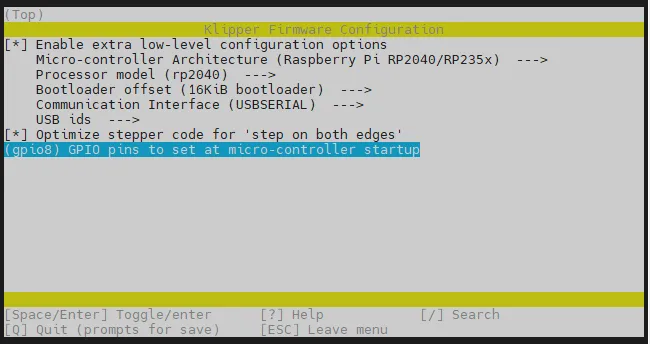
Q키를 누르면 Save configuration가 나타나며, 그 후Y키를 누릅니다.- 이제 설정을 저장하고 명령줄 인터페이스로 나갑니다.
- 아래 명령어를 입력하여 컴파일을 시작합니다. 시간이 다소 걸립니다.
make -j4
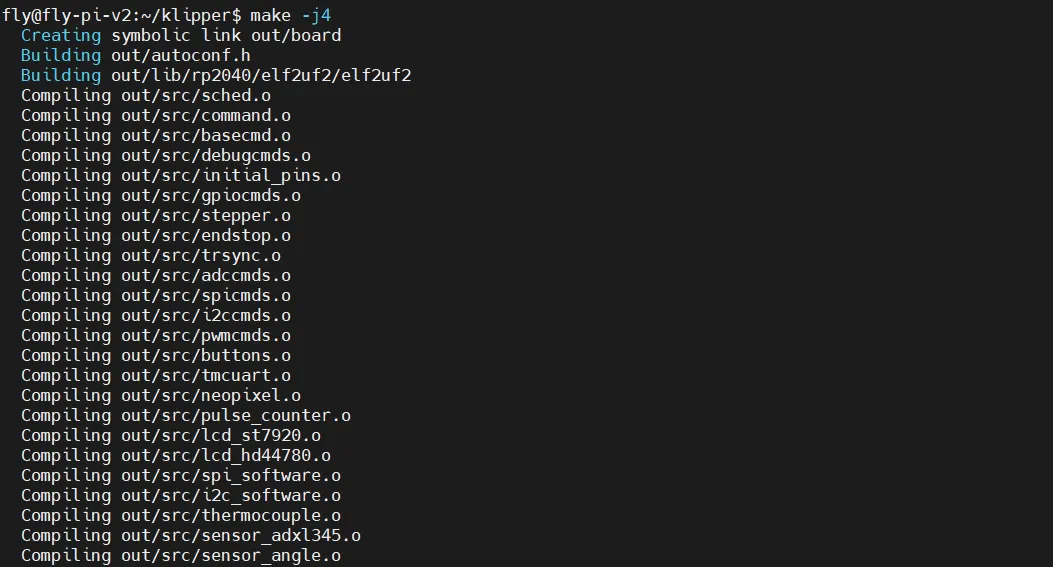
-
마지막으로 다음 내용이 출력되면 컴파일이 성공입니다.
Linking out/klipper.elf
Creating bin file out/klipper.bin
프로그래밍 모드에 진입했는지 확인
- TypeC 데이터 케이블을 사용하여 메인보드를 호스트 컴퓨터에 연결한 후, reset 버튼을 두 번 누르세요. 이때 메인보드의 LED가 깜빡입니다.
- LED가 깜빡이지 않는 경우, 다시 Katapult 펌웨어를 프로그래밍하세요:Katapult 펌웨어 프로그래밍
- LED가 깜빡이지 않는 경우, Katapult 펌웨어를 프로그래밍한 후 다음 단계를 수행하십시오.
- 상위기기(Upstream)가 정상적으로 네트워크에 연결되어 있는지 확인하고, 하위기기가 상위기기와 데이터 전송 기능을 가진 데이터 케이블로 연결되어 있는지 확인하십시오.
- 상위기기에 SSH 접속 후 Enter 키를 누르고 명령어
lsusb를 입력하면 아래 이미지에서 빨간색으로 표시된 정보가 나타나면 다음 단계로 진행할 수 있습니다.- 아무런 정보도 반환되지 않는 경우, 이는 상위기기의 시스템 문제이며 해결이 불가능합니다. 정상적인 시스템으로 교체하거나 상위기기를 교체해야 합니다.
lsusb명령어가 없는 경우 다음 명령어를 실행하여 설치할 수 있습니다.sudo apt-get install usbutils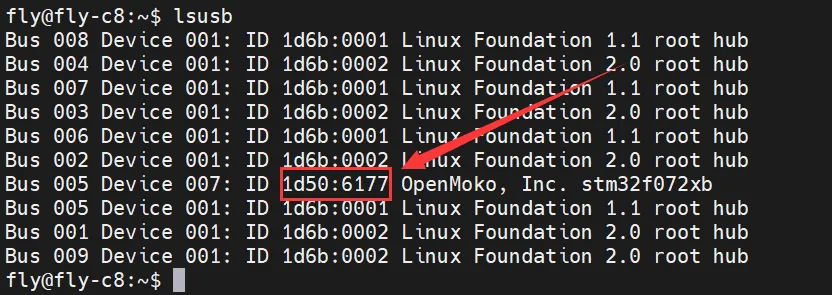
1d50:6177는 이번에 사용할 장치입니다.- 일부 상위기기는 시스템 문제로 인해 완전히 표시되지 않거나 전혀 표시되지 않을 수 있습니다.
- 만약
lsusb명령어를 입력했을 때 장치는 표시되지만1d50:6177이 표시되지 않는 경우 데이터 케이블을 교체하거나 상위기기의 다른 USB 포트로 연결해 보십시오.
- 위 단계를 수행했고 Klipper 펌웨어를 성공적으로 플래시한 적이 있으며, 메인보드가 정상적으로 작동 중이라면 Klipper 펌웨어 업데이트만 진행하려는 경우 오른쪽 메뉴바의
펌웨어 업데이트섹션을 참조하십시오.
반드시 1d50:6177 장치를 확인한 후 다음 단계로 진행해야 합니다.
펌웨어 프로그래밍
- 플래시 플러그인 설치 시 인터넷 연결이 필요하므로 호스트 머신이 인터넷에 정상적으로 연결되어 있는지 확인하십시오.
- 이미 설치한 경우 다시 설치할 필요가 없습니다.
플래싱 시작
-
fly 호스트 머신이 아닌 경우 아래 코드를 꼭 실행하여 펌웨어 플래싱에 필요한 종속 패키지를 설치하십시오. 설치하지 않으면 펌웨어를 플래싱할 수 없습니다!
- 기본 저장소
- 국내 저장소
cd && git clone https://github.com/Arksine/katapult.gitcd && git clone https://gitee.com/MrCakeFuck/katapult.git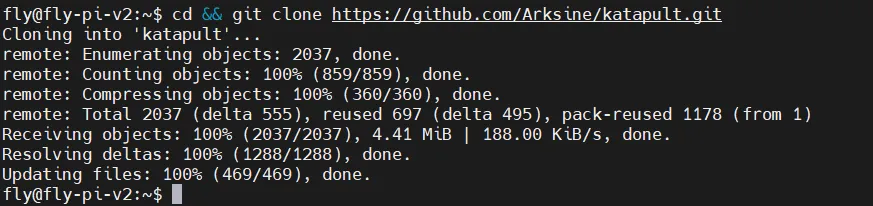
-
아래 명령어를 사용하여 장치 ID를 검색하십시오. 아래 그림과 같은 ID가 나타나야 합니다(참고: 그림의 ID는 예시이며, 각 보드의 ID는 다릅니다).
ls /dev/serial/by-id/*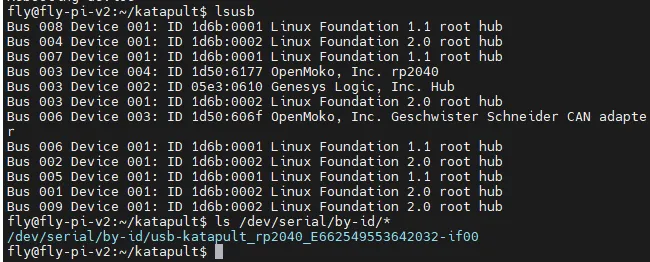
-
아래 코드를 사용하여 펌웨어를 플래싱하십시오. 펌웨어가 이미 컴파일되어 있는지 확인하십시오.
<你的主板ID>를 이전 단계에서 확인한 ID로 교체하십시오.
- Fly-Armbian 및 일반 호스트 머신 플래싱 방법
- Fly-FAST 플래싱 방법
~/klippy-env/bin/python ~/katapult/scripts/flashtool.py -d /dev/serial/by-id/<你的主板ID>
python ~/katapult/scripts/flashtool.py -d /dev/serial/by-id/<你的主板ID>
-
참고 자료:
-
플래싱 완료 후 참고:
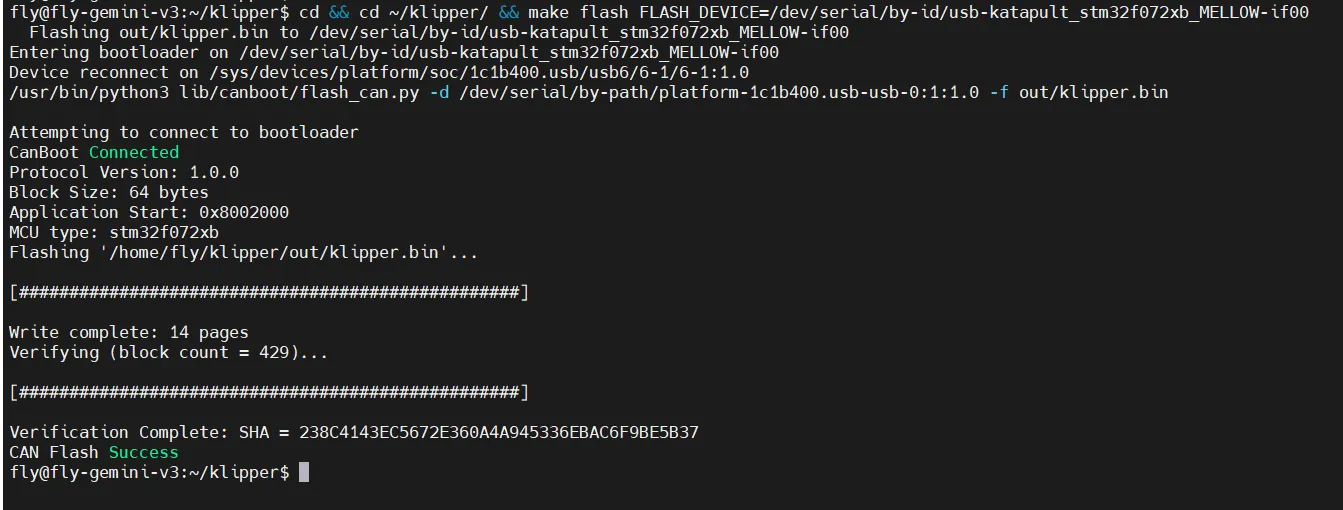
펌웨어 업데이트
- USB 펌웨어 업데이트
- CAN 펌웨어 브리지 업데이트
-
아래 명령어를 사용하여 보드 ID를 검색하십시오. 아래 그림과 같은 ID가 나타나야 합니다(참고: 그림의 ID는 예시이며, 각 보드의 ID는 다릅니다).
ls /dev/serial/by-id/*
아래 그림의 /dev/serial/by-id/usb-katapult_rp2040_E662549553642032-if00은 보드 ID입니다.
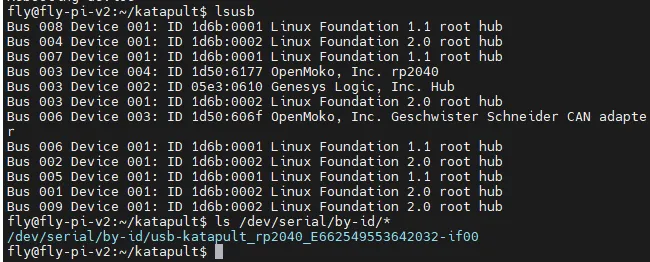
-
USB 펌웨어를 업데이트하려면 최신 펌웨어를 컴파일한 후 아래 명령어로 업데이트하십시오.
<你的主板ID>를 이전 단계에서 확인한 ID로 교체하십시오.cd ~/klipper/ && make flash FLASH_DEVICE=<你的主板ID>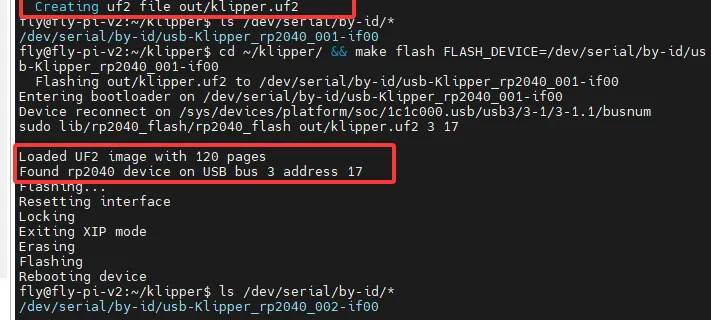
- USB 브리지 CAN 펌웨어를 업데이트하려면 최신 펌웨어를 컴파일한 후 아래 명령어로 Katapult에 재설정하십시오(아래 그림 참조. 그림의 ID는 예시이며, 실제 ID는 설정 파일에 따라 다릅니다).
<CANBUS UUID>는 printer.cfg 설정 파일에 있는 보드의 CANBUS UUID입니다.
- Fly-Armbian 및 일반 호스트 머신 재설정 방법
- Fly-FAST 재설정 방법
<你的主板ID>를 이전 단계에서 확인한 ID로 교체하십시오.~/klippy-env/bin/python3 ~/katapult/scripts/flashtool.py -i can0 -r -u <CANBUS UUID>
<你的主板ID>를 이전 단계에서 확인한 ID로 교체하십시오.python3 ~/katapult/scripts/flashtool.py -i can0 -r -u <CANBUS UUID>
- 아래 그림의
f95cee90e1f9는 보드의 CANBUS UUID입니다.

-
Katapult에 재설정된 후 아래 명령어로 보드 ID를 검색하십시오. 아래 그림과 같은 ID가 나타나야 합니다(참고: 그림의 ID는 예시이며, 각 보드의 ID는 다릅니다).
ls /dev/serial/by-id/*
아래 그림의 /dev/serial/by-id/usb-Klipper_stm32f072xb_43002C000951324757373520-if00은 보드 ID입니다.

-
새 펌웨어 컴파일이 완료된 후 플래싱을 실행하십시오.
<你的主板ID>를 이전 단계에서 확인한 ID로 교체하십시오.cd ~/klipper/ && make flash FLASH_DEVICE=<你的主板ID>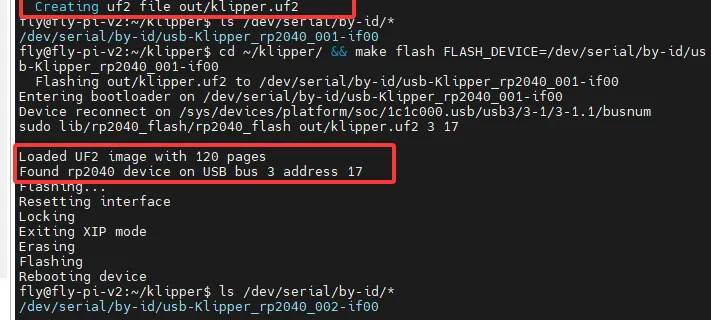
잘못된 펌웨어 플래싱 시 해결 방법
- 보드의 전원을 끄고 다시 켠 후 빠르게 리셋 버튼을 두 번 클릭하면 플래싱 모드로 다시 진입할 수 있습니다.
- 또는 Windows/호스트 머신을 사용하여 katapult 펌웨어를 다시 플래싱하십시오. katapult 펌웨어 플래싱